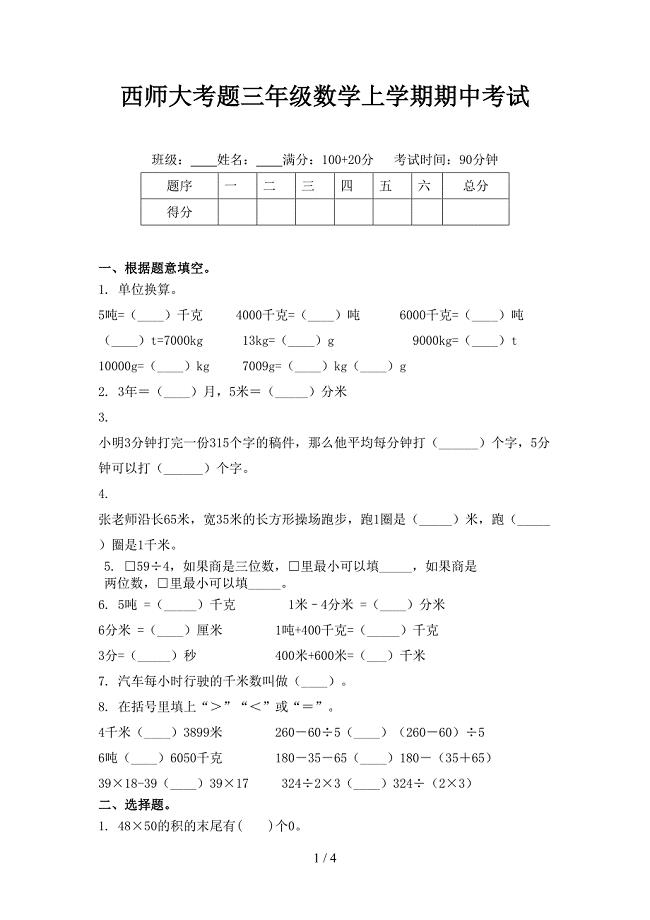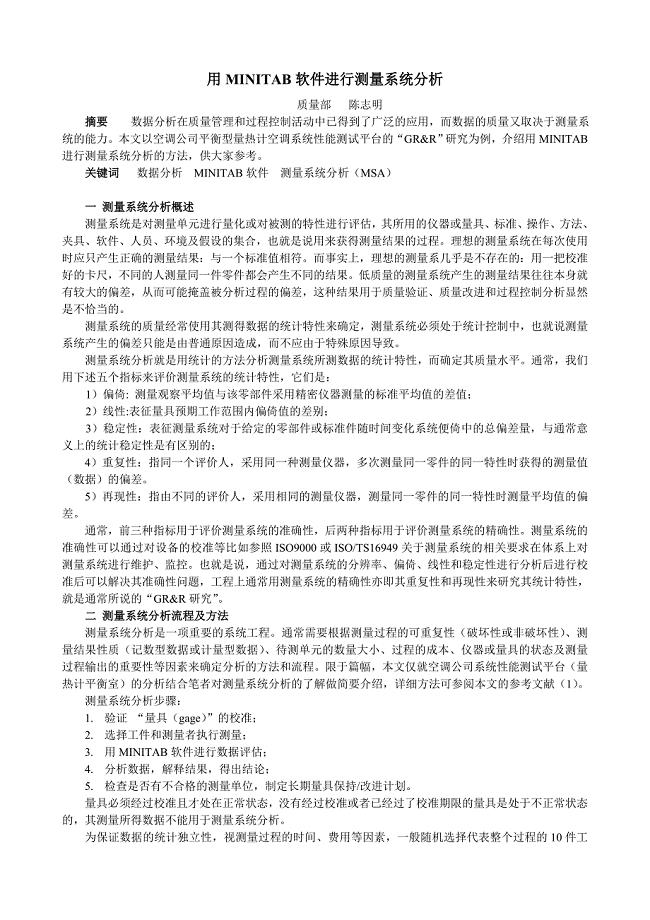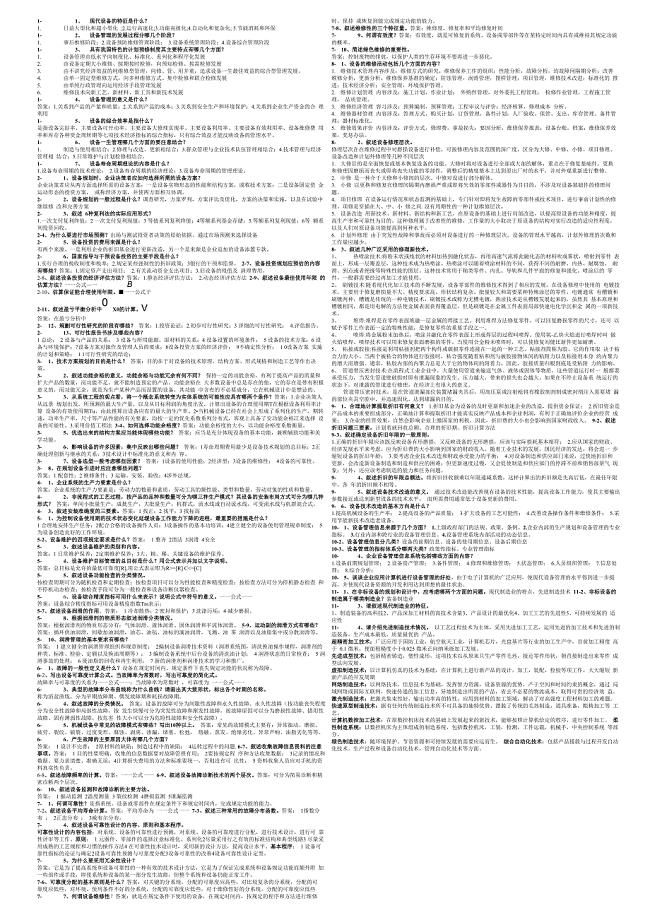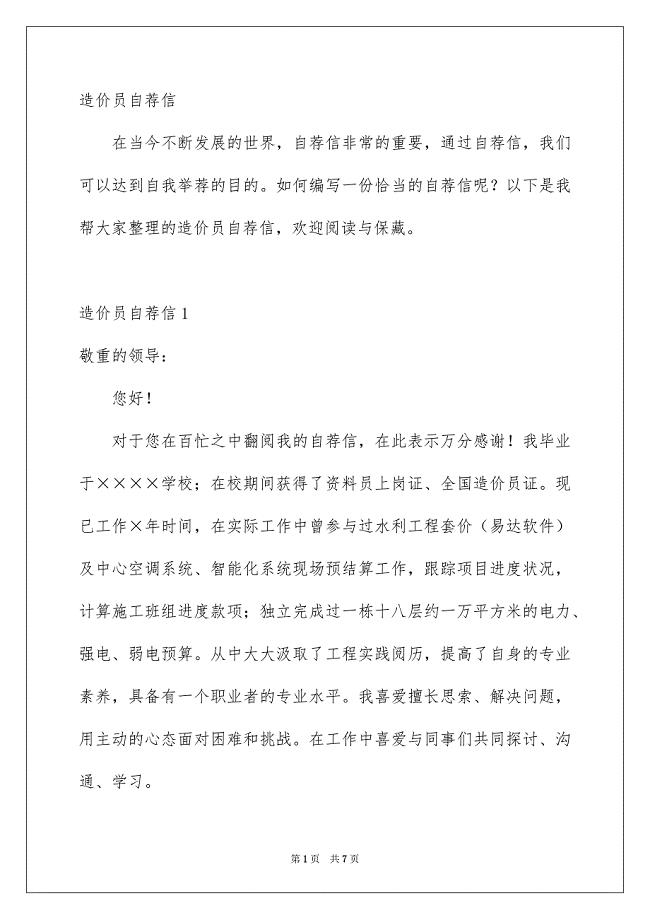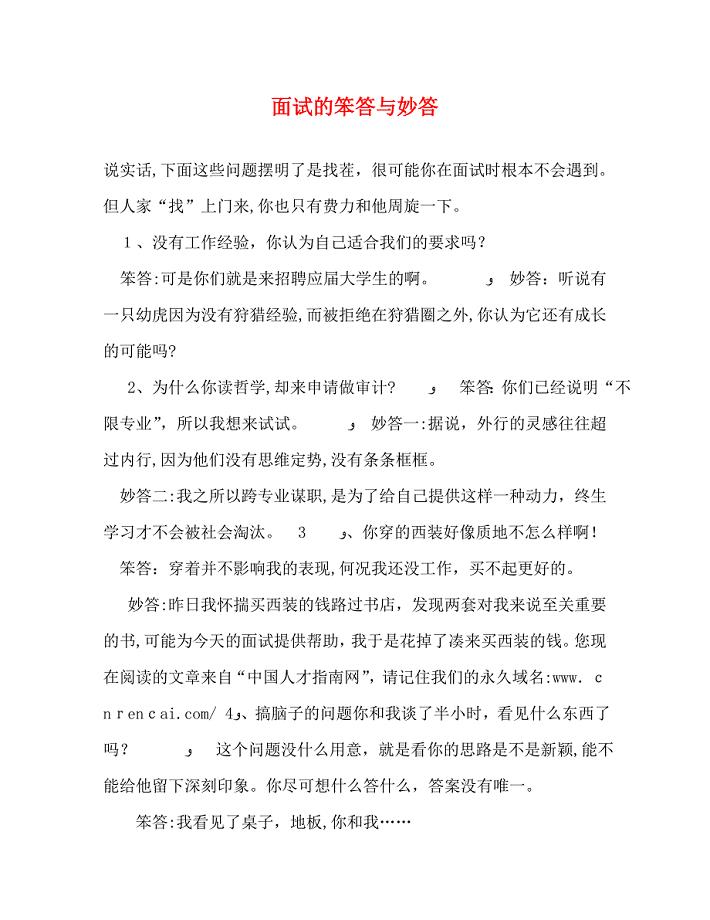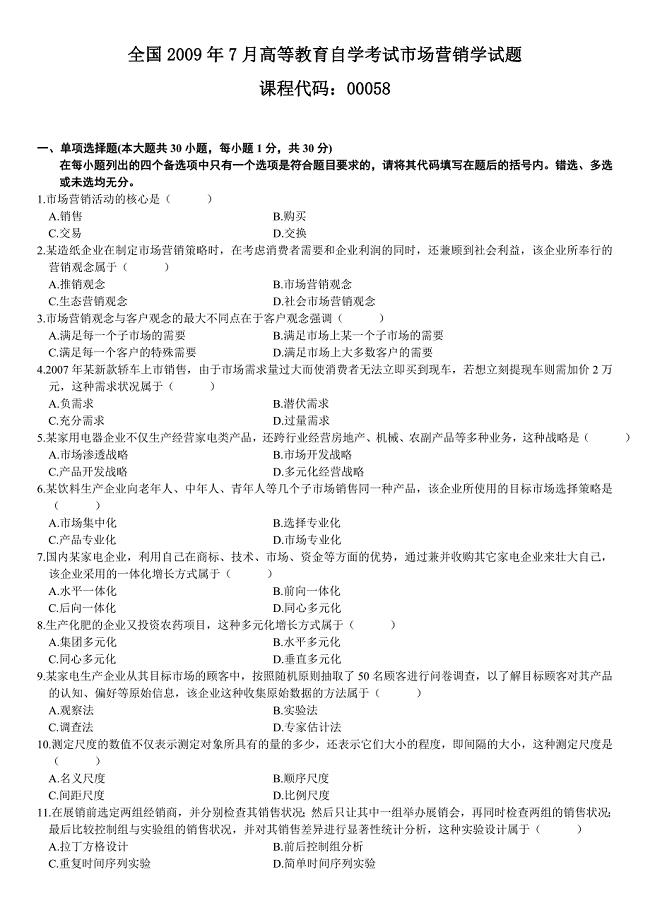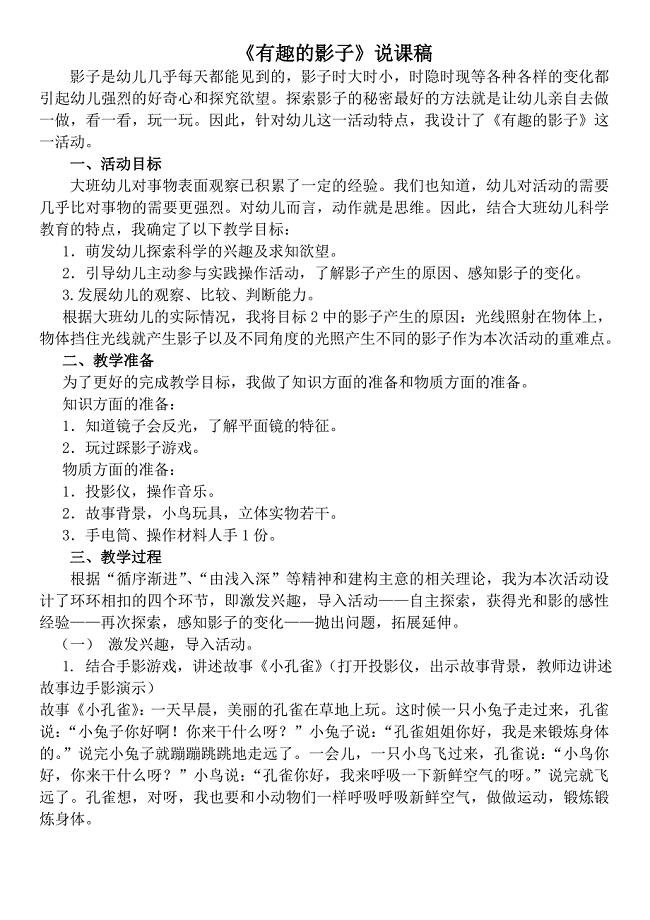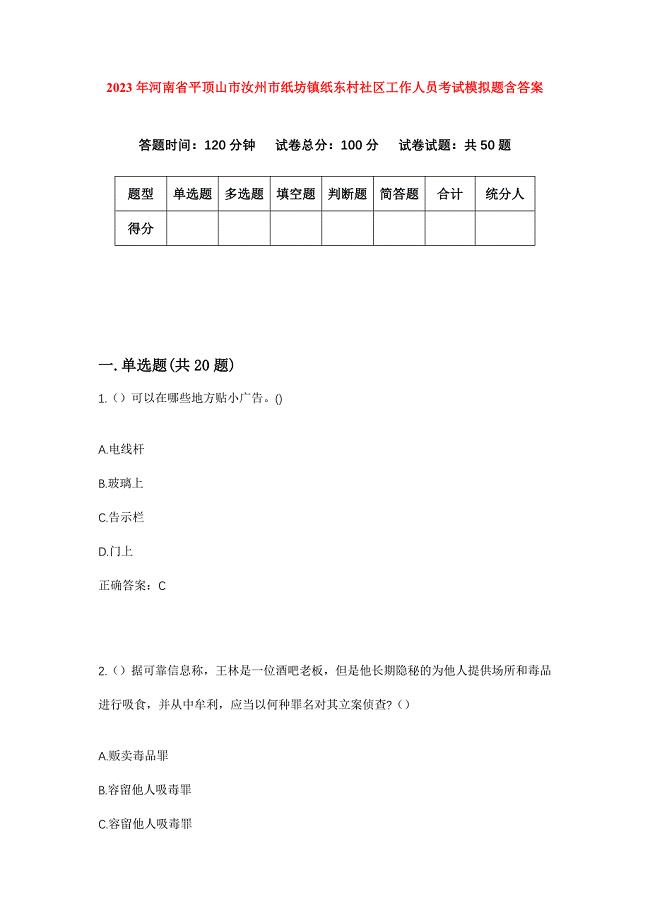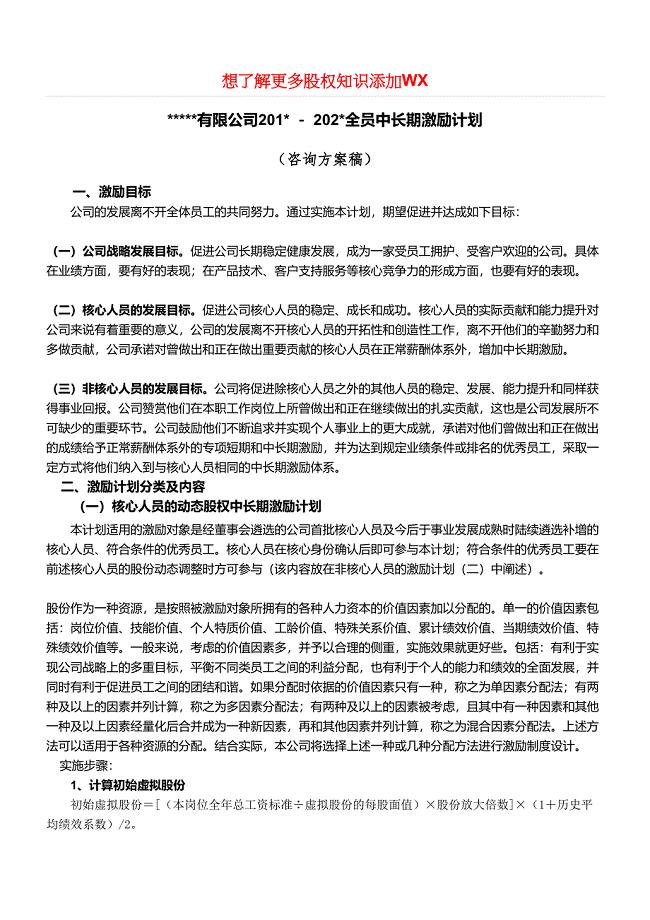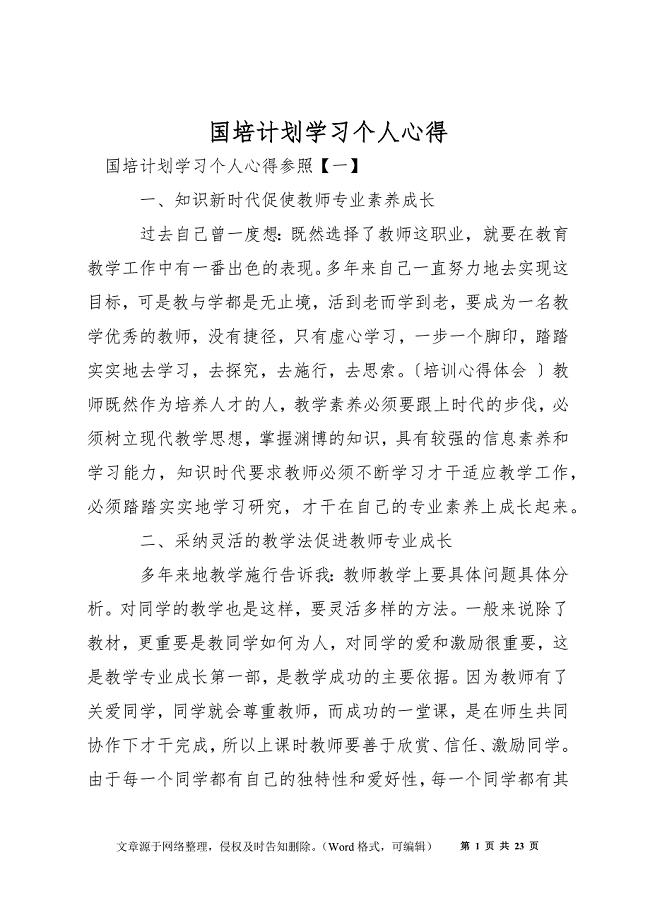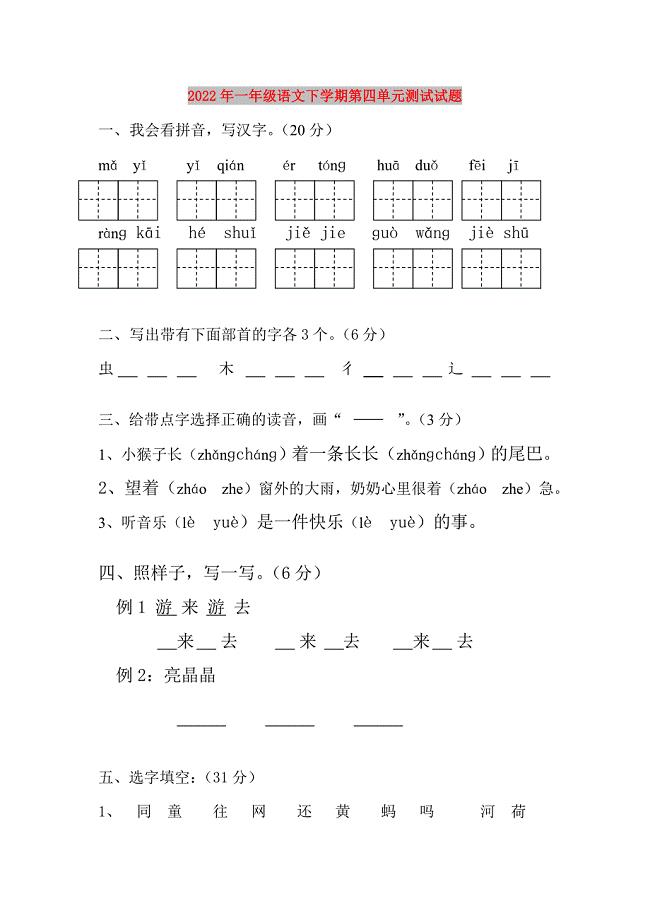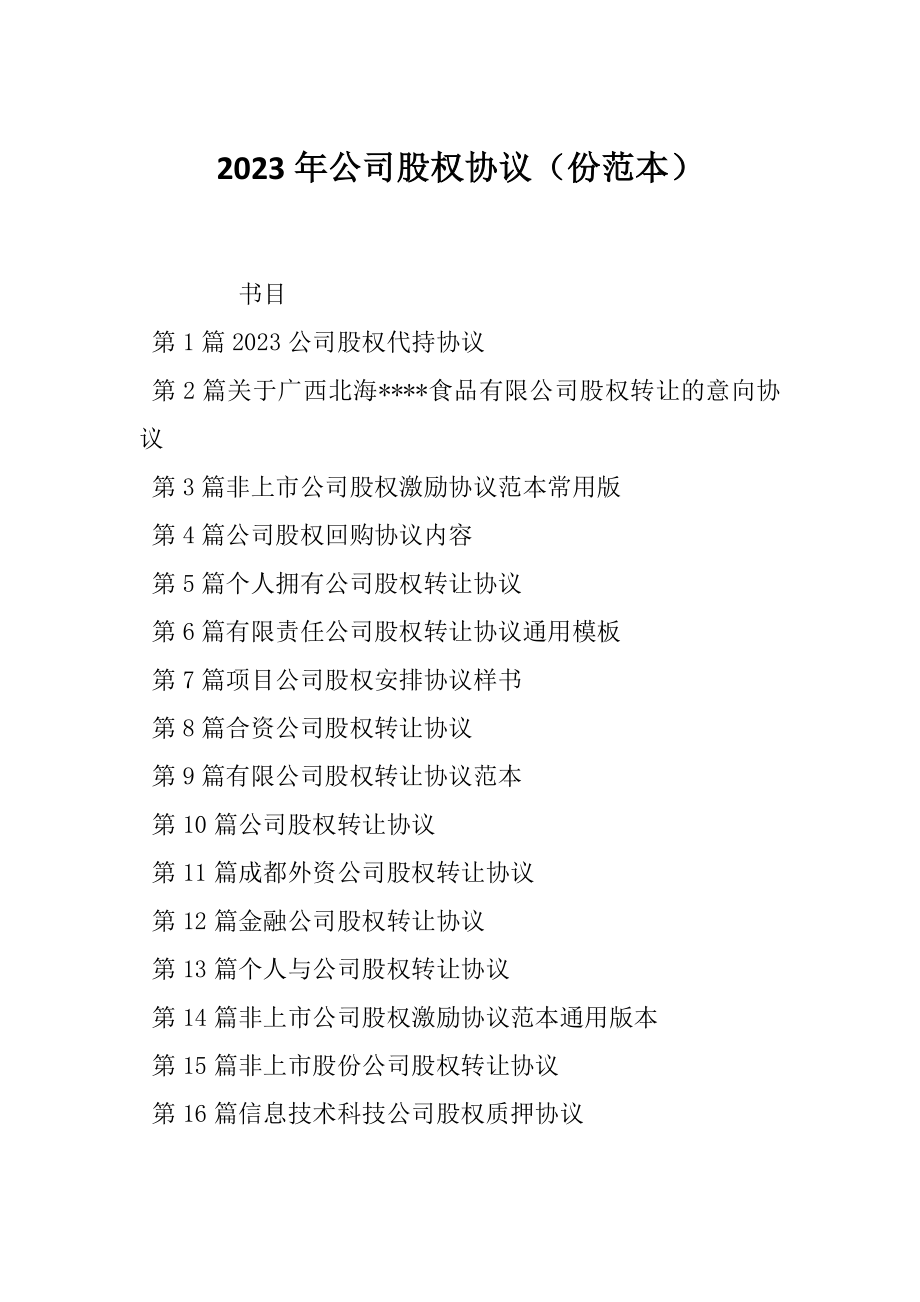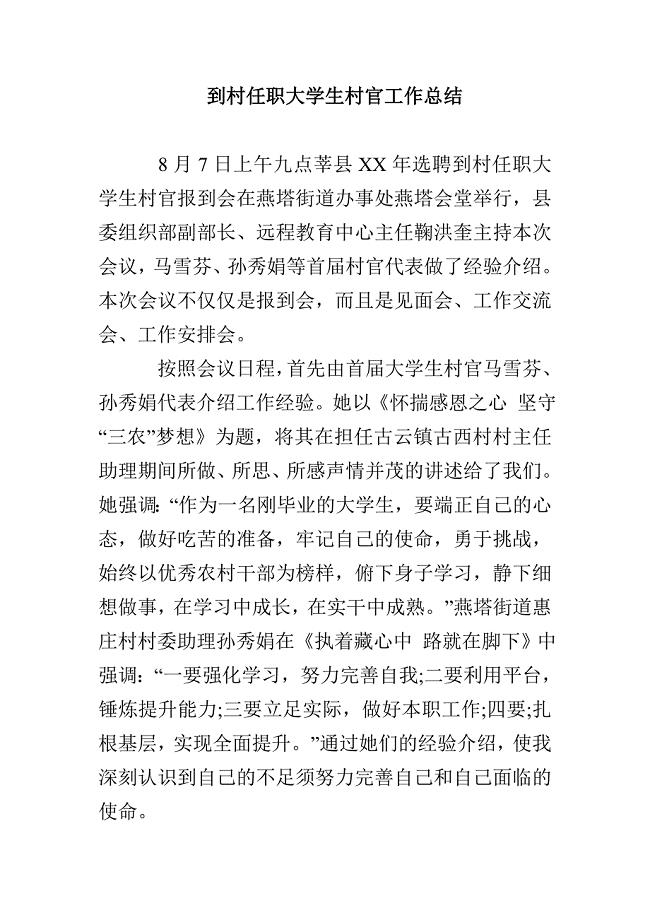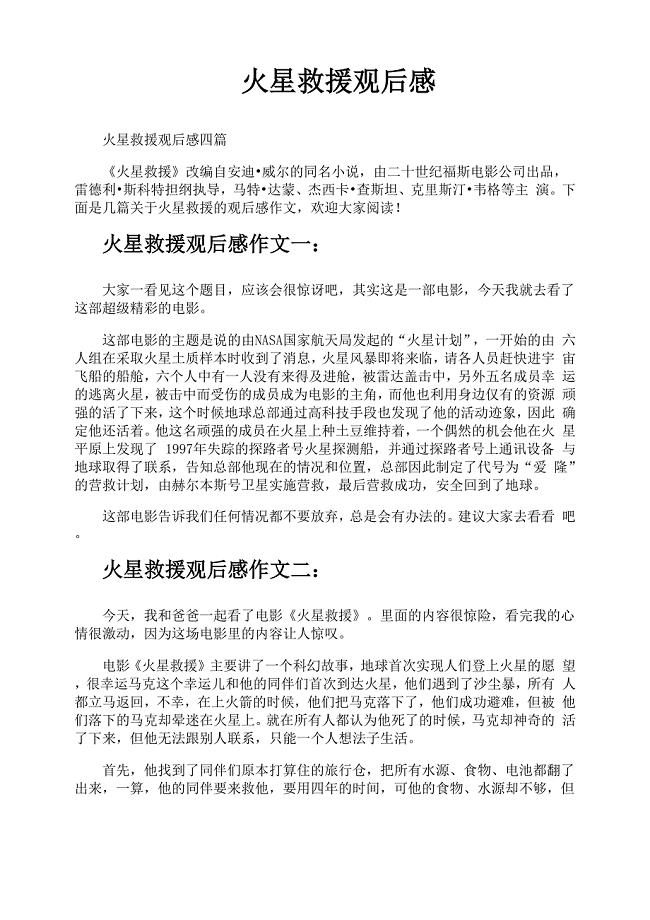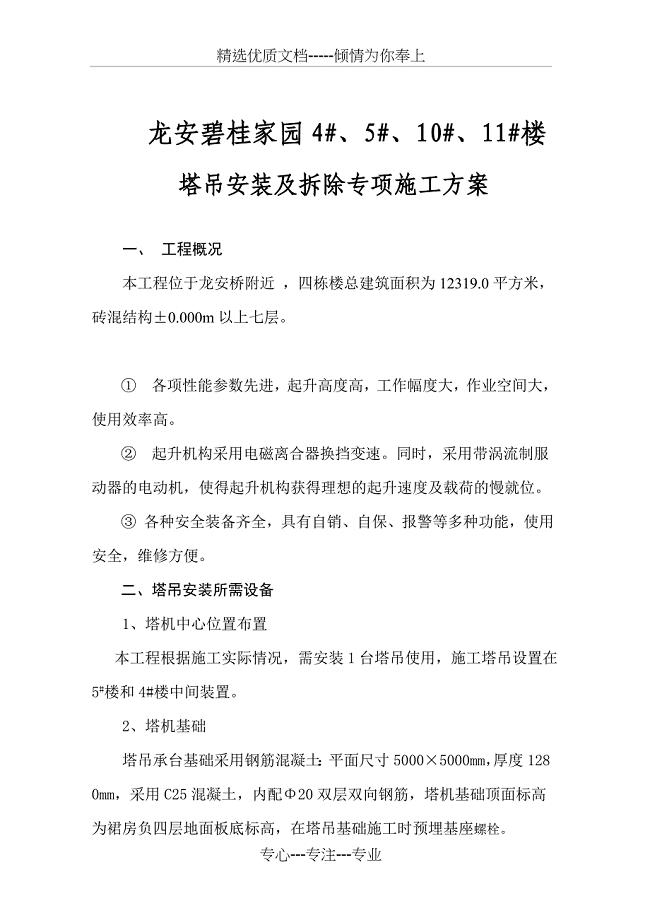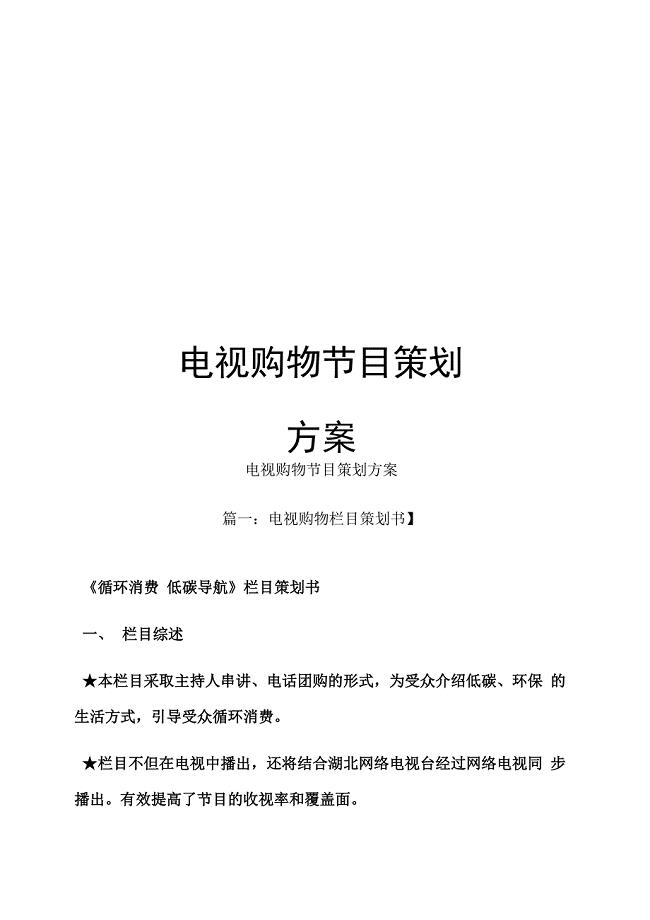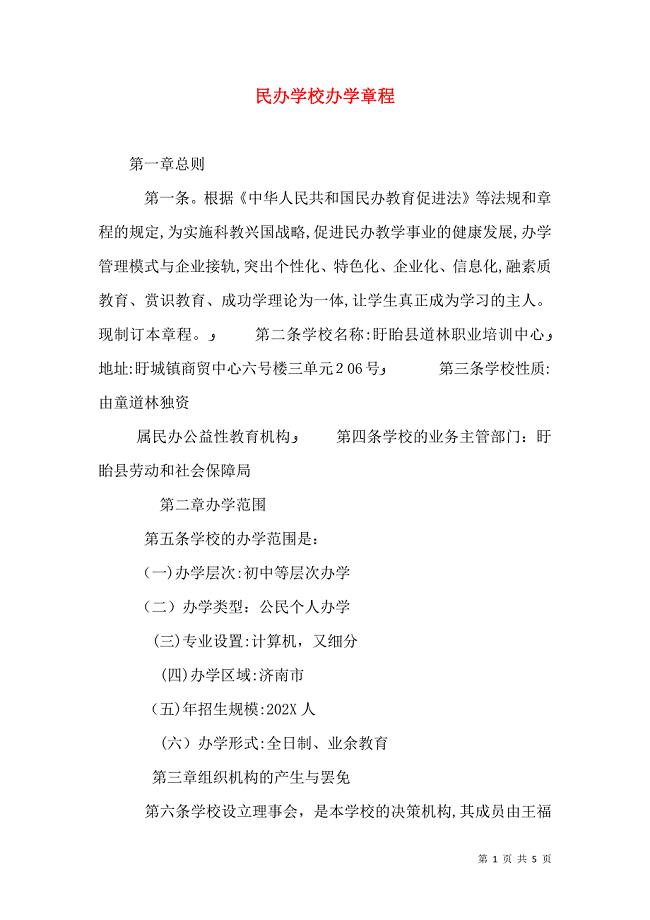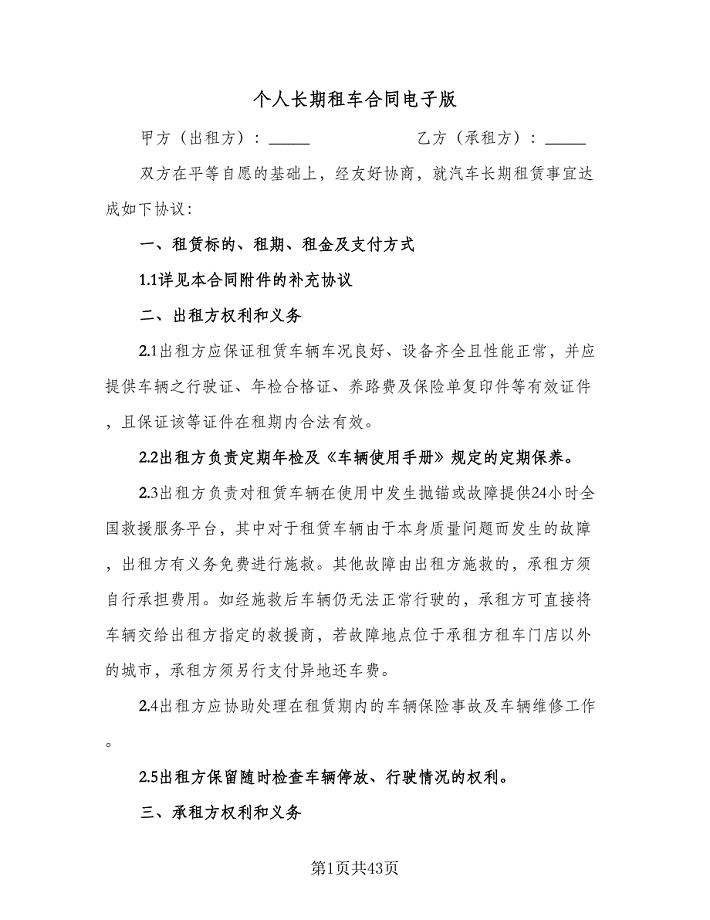ARCGIS教程第二十三章通过转换建立数据库
9页1、文档供参考,可复制、编制,期待您的好评与关注! 第二十三章 通过转换建立数据库1 新建 Geodatabase 某地区有土地使用规划地图,要求输入 ArcGIS 数据库,原始图形是 AutoCAD的 DWG 文件,用 Polyline 和 Line 图形实体绘制地块边界,用 Text 实体注记的各 地块编码(见图 23-1)。图 23-1 用 AutoCAD 显示 landcode.dwg启动ArcCatalog,在左侧的目录中展开 D:gis_ex09ex23,用右键点击 ex23 后选用菜单 New / Personal Geodatabase,新建一个 Geodatabase,取名为 Parcel23, 鼠标右键点击 Geodatabase Parcel23,选用菜单 New / Feature Dataset,出现 Feature Dataset 对话框,在 Name 栏中输入 Feature Dataset 的名称 A1。在对话框下方单击 Edit按钮,进入空间参照 Spatial Reference 属性对话框,本练习使用原始数据 landcode.dwg 的坐标系,单击
2、Import按钮,在 D:gis_ex09ex23 目录下, 可以看到 2 个 landcode.dwg 数据源,选蓝色的一种,单击 Add 按钮,再按“确定” 键,原始数据的坐标系统、X/Y 空间域的设定被读入。再按对话框下方 Edit按 钮,选定 X/Y Domain 标签,可以看到相应的数值,如果有特殊需要,可以在此 基础上调整 X/Y 空间域的值(本练习可不调整)。再选标签 Coordinate System, 点击按钮 Select,选择该要素集的投影坐标系,选择 Projected Coordinate System/ Gauss Kruger / Beijing 1954 / Beijing 1954 3 Degree GK CM 120E.prj,按 Add 键, 确定投影坐标系的设定,再按“确定”键,回到 Feature Dataset 对话框,按 OK 键,要素集(Feature Dataset)A1 新建完毕,可以看到 ArcCatalog 对话框的右侧, 出现 A1 Personal Geodatabase Feature Dataset。2 AutoCAD 的
3、线实体转换成线要素在 ArcCatalog 左侧目录树中选择 Geodatabase D:gis_ex09ex23Parcel23,鼠标 右键选用菜单 Import / Feature Class(Single),出现 Feature Class to Feature Class(要素类到要素类)对话框:Input featuresD:gis_ex09ex23landcode.dwgPolyline 单击后面的图标,在路径 D:gis_ex09ex23 下,选择 landcode.dwg,双击鼠标,展开 dwg 中的要素,选择 Polyline,单击 Add 键添加。Output LocationD:gis_ex09ex23parcel23.mdbA1 自动产生默认路径,无需修改Output Feature Class Name:Parcel_Polyline 键盘输入转换后的要素类名称 / Expression (optional) 无须输入 Field name(optional) 选择转换的字段。在 CAD 文件转换成 Feature Class 的过程中,可以将 CAD 实体的
4、相关特征, 如图层名 Layer、厚度 Thickness、高度 Elevation、颜色 Color 等,转化成 Feature Class 的属性表中的字段。对话框显示了转换前后的字段情况。其中,Field Name 是转换前的 CAD 实体的特性,New Field Name 表示转换 之后的要素属性表的字段名,用户可以直接修改。Visible 表示该字段是否参加转 换,可下拉式选择 True 或 False。True 表示该属性不删除,参加转换,False 表示 该属性删除,不转换。本练习不需使用原有的 CAD 实体的特征,所有的字段均 设为 False,不参与转换。图 23-2 转换后的 Feature Class Parcel_Polyline 对话框中后面四个选项,均采用默认值,不做修改。选 OK 键确认。系统出现 Feature Class to Feature Class 计算框,经过一定时间的计算后显示 Completed, 完成转换,单击 Close 关闭 Feature Class to Feature Class 计算框。原始 CAD 的线实体转换成要素类 p
《ARCGIS教程第二十三章通过转换建立数据库》由会员pu****.1分享,可在线阅读,更多相关《ARCGIS教程第二十三章通过转换建立数据库》请在金锄头文库上搜索。
 财务副处长岗位职责(三篇).doc
财务副处长岗位职责(三篇).doc
2023-02-22 3页
 建设年产20万米新型保温管项目资金申请报告写作模板
建设年产20万米新型保温管项目资金申请报告写作模板
2023-05-20 89页
 项目经理岗位职责电子版(七篇)
项目经理岗位职责电子版(七篇)
2023-04-15 5页
 塑料型钢项目资金申请报告写作模板
塑料型钢项目资金申请报告写作模板
2023-04-06 88页
 连云港数字农业设备项目投资计划书
连云港数字农业设备项目投资计划书
2024-02-11 140页
 行政人事主管工作职责参考范文(十篇)
行政人事主管工作职责参考范文(十篇)
2023-07-25 11页
 《北京市房屋质量缺陷损失评估规程》
《北京市房屋质量缺陷损失评估规程》
2022-11-20 16页
 咸宁光伏材料研发项目实施方案【范文】
咸宁光伏材料研发项目实施方案【范文】
2023-02-27 197页
 江苏全日制劳动合同文本
江苏全日制劳动合同文本
2023-03-09 288页
 农村幸福院管理办法
农村幸福院管理办法
2022-09-20 4页